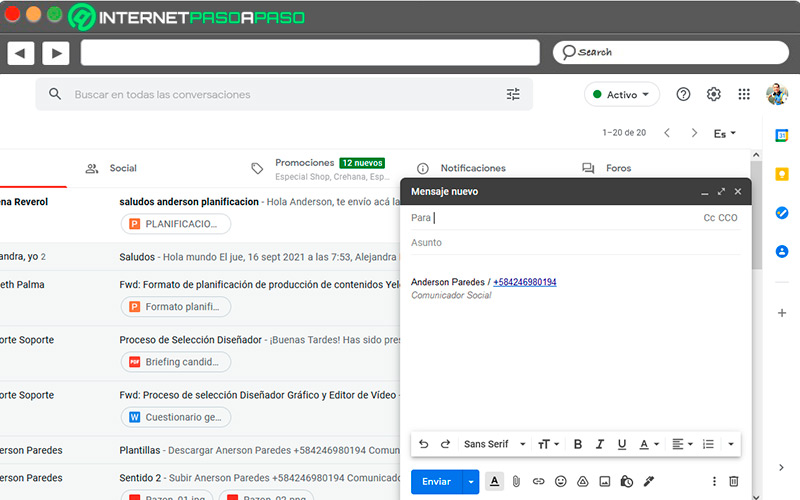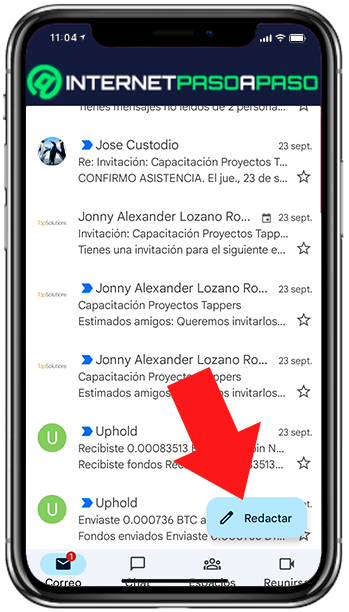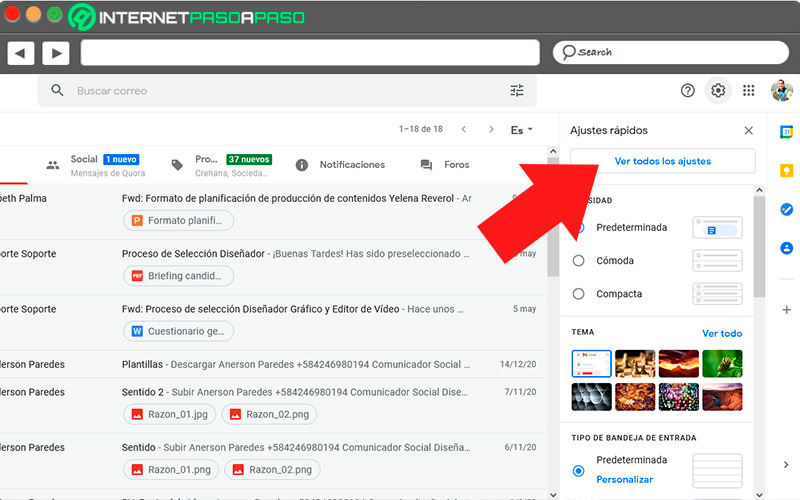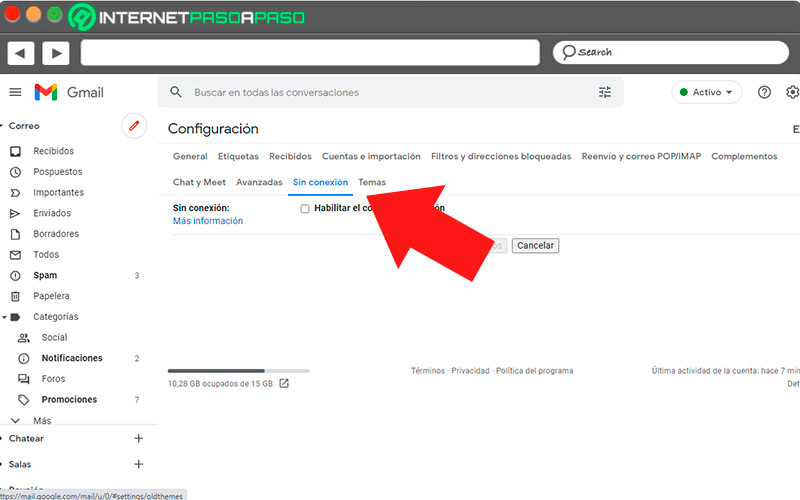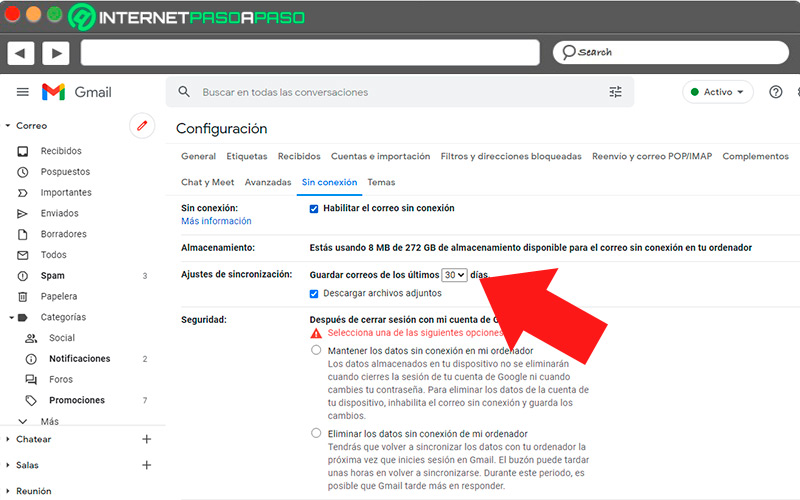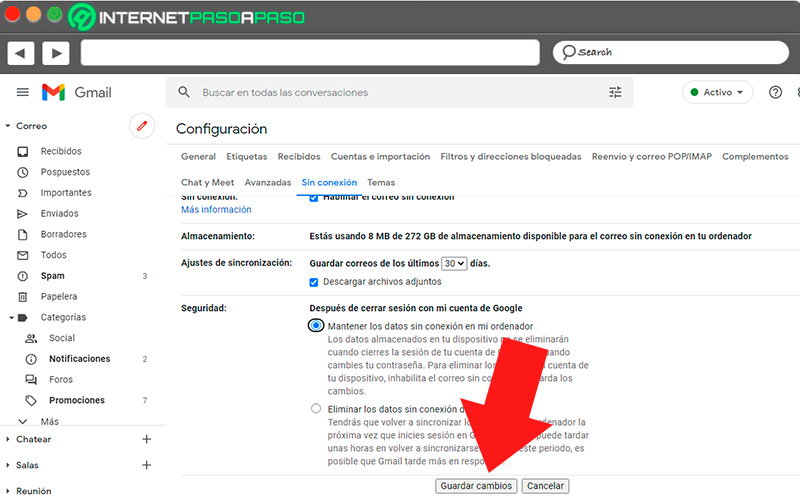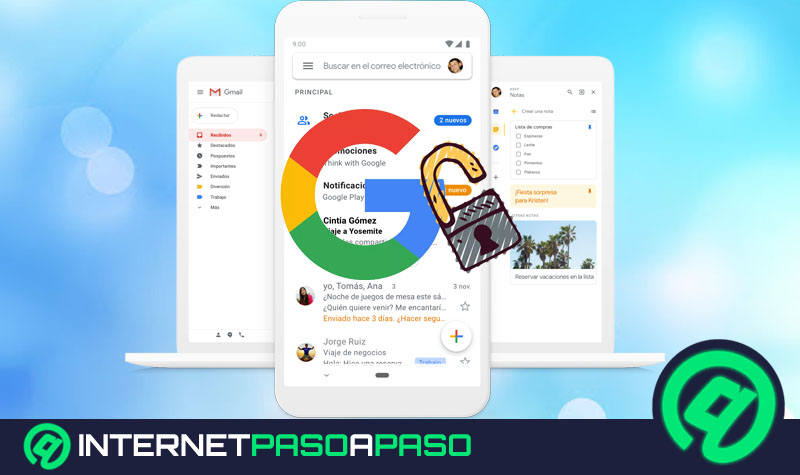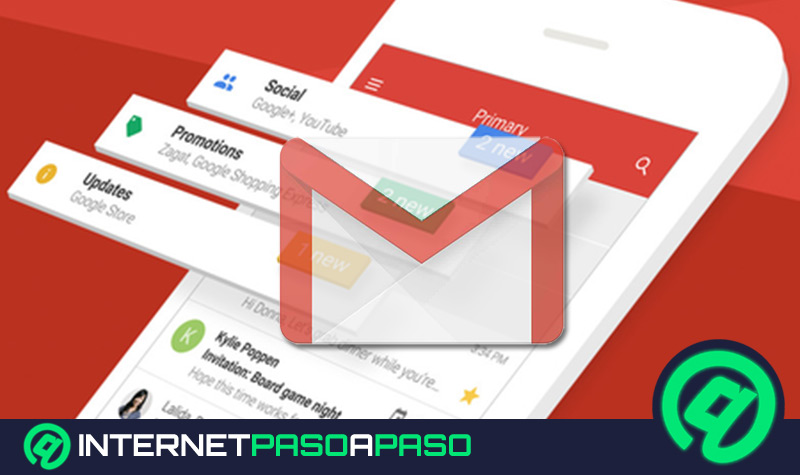Lo Último en IP@P
- Stellar Data Recovery revoluciona la recuperación de archivos perdidos en discos duros externos
- Goblin Mine: La Estrategia Económica Detrás del Juego de Minería que está Fascinando a Todos
- Estos son los nuevos Cargadores UGREEN: potencia y portabilidad en dos versiones que no te puedes perder
- UGREEN Nexode Pro: El Cargador Ultradelgado que revoluciona la carga de dispositivos móviles
- La computación en la nube está transformando los juegos Online y estas son sus grandes ventajas
Cualquiera que haya trabajado con Gmail es testigo de la enorme cantidad de funciones de las que dispone para facilitar las tareas del usuario. Sin embargo, tiene el mismo obstáculo que tienen todos los servidores de correo electrónico: la falta de conexión.
Habrá situaciones en las que la conexión a internet fallará y nos quedaremos sin correo electrónico, pero esto no ocurre con Gmail, ya que este servicio de correo incluye la particular opción de trabajar sin conexión a internet.
Esta útil función es eficiente para los usuarios de Gmail que tienen conexión intermitente a internet, y justo ahora te enseñaremos todo lo que necesitas saber para desempeñarte en tu cuenta de Gmail con esta interesante característica.
¿Qué es el modo offline de Gmail y cuáles son las características más interesantes de esta modalidad?
Se trata de una nueva funcionalidad integrada al servicio de correo Gmail en su rediseño más reciente, gracias a su integración con Google Workspace. Su utilidad radica en que, al activarla, permite almacenar en el ordenador los últimos siete, 30 o 90 días de correo. Esto nos permitirá revisar, consultar y gestionar parcialmente nuestras bandejas de mensajes, aunque no tengamos conexión a internet. Esta función es muy práctica para usuarios con conexión inestable o que, por uno u otro motivo, debe pasar tiempo en un área sin conexión.
Además de la lectura y gestión de mensajes, Gmail ofrece la posibilidad de responder tus correos electrónicos sin conexión. Te llevará a la pantalla de redacción de respuesta y el mensaje quedará listo y almacenado en bandeja de salida, pendiente para enviarse en cuanto se restaure tu servicio de internet.
Cabe resaltar que si bien Gmail no es el único servicio de correo electrónico con esta posibilidad, puesto que clientes de correo como Foxmail o Thunderbird tienen esta función, Gmail es el único que permite hacerlo desde su portal web, sin contar con un cliente para instalar en el ordenador.
Aprende paso a paso cómo utilizar y configurar el modo de correo sin conexión a Internet de Gmail en cualquier dispositivo
Es posible activar el modo sin conexión de Gmail a través de sus configuraciones, sin embargo esta función solo es accesible en el ordenador desde el navegador Google Chrome, y no está disponible en sus aplicaciones móviles. No obstante, estas ultimas tienen funcionalidades que te permitirán gestionar e interactuar con tus correos disponibles, independientemente de que tengas o no conexión a internet.
El proceso de configuración para activar este es realmente simple de completar desde los ajustes de la página web, por lo que ahora te explicaremos cómo activar la función sin conexión de Gmail en tu ordenador y utilizar las funciones en todos tus dispositivos:
En Android e iOS
Si bien las aplicaciones móviles de Gmail cuentan con muchas de las funcionalidades que se pueden encontrar en su versión de escritorio, el modo sin conexión no está disponible para Gmail en sus versiones móviles. Sin embargo, esto no es obstáculo para que la app de Gmail tenga una amplia funcionalidad durante la ausencia de conexión, puesto que cuenta con varias características muy interesantes disponibles, y a las cuales podemos sacarle buen provecho.
Más en Correos electrónicos
- ¿Cómo activar y desactivar el Chat de Hangouts en tu cuenta de Gmail? Guía paso a paso
- ¿Cómo ver mi historial de Gmail desde cualquier dispositivo? Guía paso a paso
- ¿Cómo ver la papelera de reciclaje en Outlook y saber donde está para poder recuperar mensajes borrados? Guía paso a paso
- ¿Cómo bloquear contactos y direcciones en el correo de Gmail y evitar el SPAM? Guía paso a paso
- ¿Cómo crear respuestas automáticas o predeterminadas en Gmail? Guía paso a paso
SÍGUENOS EN 👉 YOUTUBE TV
Independientemente de si hay o no conexión a internet:
- Envío de mensajes: cuanto no tengas conexión en tu móvil, la aplicación de Gmail de igual forma te permitirá redactar tus correos. En cuanto los envíes, estos se almacenarán en la Bandeja de salida hasta que se restablezca la conexión.
- Programación de envío: esta opción es particularmente útil para situaciones en las que la pérdida de conexión es programada. Puedes redactar tu email y programarlo para que se envíe en una hora o fecha futura.
- Archivos adjuntos: si bien no podrás pegar archivos guardados en Drive hasta que se restablezca la conexión, podrás acceder a los documentos y ficheros almacenados en la memoria de tu móvil, y prepararlos para que se envíen en cuanto vuelvas a estar conectado a internet.
- Acceso a contactos: si usas la aplicación de contactos de Google, tendrás la opción de acceder a los que tengan un correo Gmail registrado, y podrás enviarles correos y archivos.
- Activar el modo confidencial: podrás redactar y compartir emails en modo confidencial que se enviarán en cuanto recuperes la conexión a internet.
- Acceso a mensajes precargados: también es posible acceder a los mensajes abiertos anteriormente y guardados en la memoria caché del móvil, sin embargo, no será posible abrir mensajes que no se hayan leído anteriormente.
En el ordenador
La pantalla de configuraciones del portal web de Gmail contiene un apartado dedicado a las configuraciones del modo sin conexión, por lo que activar esta función en tu ordenador es muy simple.
Tan solo debes seguir estos pasos:
- Abre tu navegador y entra en
gmail.com. - Inicia sesión con tu correo y contraseña.
- Haz clic sobre el icono del engranaje en la parte superior para abrir la pestaña de configuración rápida.
- Pulsa el botón “Ver toda la configuración”.
- Entra a la pestaña etiquetada como “Sin conexión”.
- Marca la casilla etiquetada como “Habilitar correo sin conexión”.
- En cuanto lo hagas, se desplegará un menú de opciones que te permitirá configurar el almacenamiento de correos.
- Habilita la descarga de archivos adjuntos.
- Define cuántos días de correos se sincronizará en tu ordenador.
- Escoge si deseas eliminar los datos de caché de Gmail sin conexión, o mantenerlos en el ordenador.
- Desplázate hasta el final y haz clic en “Guardar cambios”.
Como un truco adicional, puedes añadir tu bandeja de entrada de Gmail a los marcadores de tu navegador, lo cual facilitará en gran medida el uso de tu correo sin conexión.
El procedimiento para esto es muy simple:
- Entra en la página de Gmail.
- Abre tu bandeja de entrada.
- Haz clic sobre la estrella ubicada a la derecha de la barra de URL.